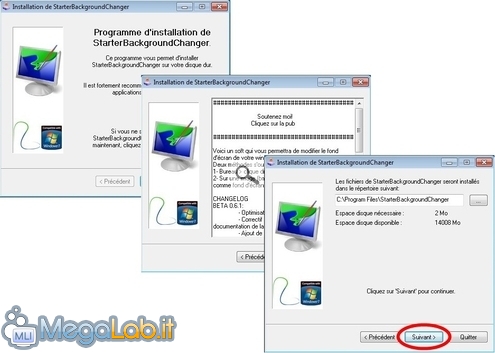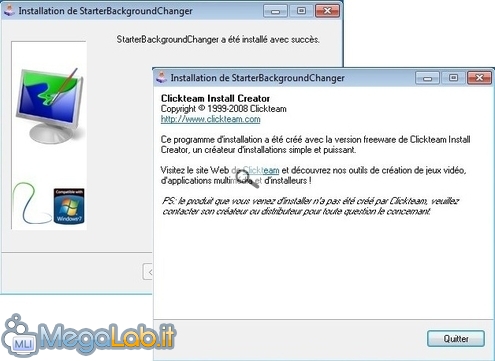Canali
Ultime news

Ultimi articoli
 Le ultime dal Forum |

Correlati
 TagPassa qui con il mouse e visualizza le istruzioni per utilizzare i tag!
Il pezzo che stai leggendo è stato pubblicato oltre un anno fa.
 La trattazione seguente è piuttosto datata. Sebbene questo non implichi automaticamente che quanto descritto abbia perso di validità, non è da escludere che la situazione si sia evoluta nel frattempo. Raccomandiamo quantomeno di proseguire la lettura contestualizzando il tutto nel periodo in cui è stato proposto. La trattazione seguente è piuttosto datata. Sebbene questo non implichi automaticamente che quanto descritto abbia perso di validità, non è da escludere che la situazione si sia evoluta nel frattempo. Raccomandiamo quantomeno di proseguire la lettura contestualizzando il tutto nel periodo in cui è stato proposto.
Come noto, Windows 7 è commercializzato in molte edizioni differenti. Quella più economica è denominata Windows 7 Starter: questa declinazione non è acquistabile come prodotto a sé stante, ma è studiata per essere pre-installata su tutte quelle configurazioni in cui il fattore "prezzo" è determinante. Appare subito chiaro quindi perché molti produttori di netbook abbiano scelto proprio questa edizione per governare i propri mini-PC: fra questi, vi sono numerose versioni di Eee PC, come ad esempio il diffusissimo ASUS Eee PC 1005HA Seashell, alcuni Acer Aspire One, Dell Inspiron Mini 9, Lenovo S10, HP Mini e probabilmente altri. Era meglio Windows XP?Contrariamente a quanto molti commentatori abbiano riportato, non si tratta di una cattiva scelta: Windows 7 Starter veicola infatti tutti i benefici alla base del più recente sistema operativo Microsoft ed è indubbiamente una piattaforma superiore al sempre più obsoleto Windows XP. Se quindi siete chiamati a scegliere fra i due, non indugiate: per il tipo di utilizzo per il quale sono studiati i netbook, Windows 7 Stater è il prodotto migliore. Non è concesso cambiare lo sfondoUna delle limitazioni più fastidiose contro le quali ci si imbatterà presto lavorando con Windows 7 Starter è però l'impossibilità di cambiare lo sfondo. Si tratta di un paletto inserito in maniera artificiosa per ragioni di marketing che non ci interessa approfondire in questa sede: quello che conta è che si tratta di una personalizzazione che molti potrebbero essere interessati a svolgere. Fortunatamente, è possibile aggirare questo limite con facilità, grazie ad un pratico programmino gratuito realizzato da un programmatore appassionato: l'utility si chiama StarterBackgroundChanger. L'interfaccia del programma è unicamente in lingua inglese (a parte la procedura di installazione, in francese). Fortunatamente però, il tutto è abbastanza intuitivo da poter essere usato anche senza un diploma in lingue. Download e installazioneUna volta scaricato il programma (potete usare anche una connessione UMTS a consumo in casi estremi, poiché il pacchetto pesa meno di 1 MB), avviate l'eseguibile e cliccate ripetutamente Suviant >: come facile intuire, sta per il classico Avanti) Dopo un paio di cliccate, potrete selezionare Démarrer (Installa). Confermate quindi alla finestra di dialogo: si tratta semplicemente della consueta domanda "La cartella di destinazione non esiste. Si desidera crearla?"
Ad operazione ultimata, avanzate un ultima volta cliccando Suviant > e quindi concludete il setup con Quitter Il programma è pronto a svolgere il proprio compito: vediamo come procedere. Segnala ad un amico |
- Unisciti a noi
- | Condizioni d'uso
- | Informativa privacy
- | La Redazione
- | Info
- | Pressroom
- | Contattaci
© Copyright 2025 BlazeMedia srl - P. IVA 14742231005
- Gen. pagina: 2.64 sec.
- | Utenti conn.: 167
- | Revisione 2.0.1
- | Numero query: 43
- | Tempo totale query: 0.39